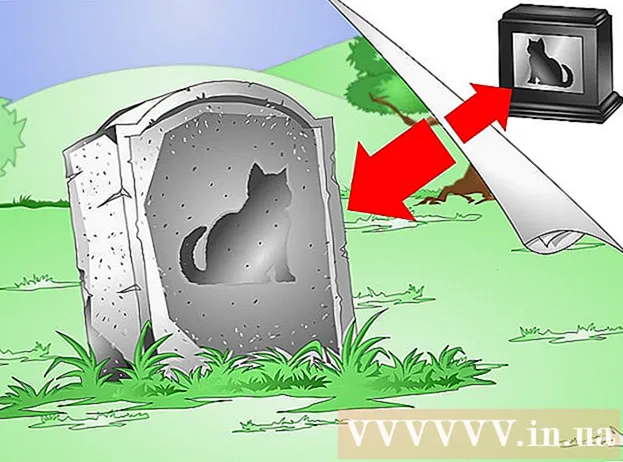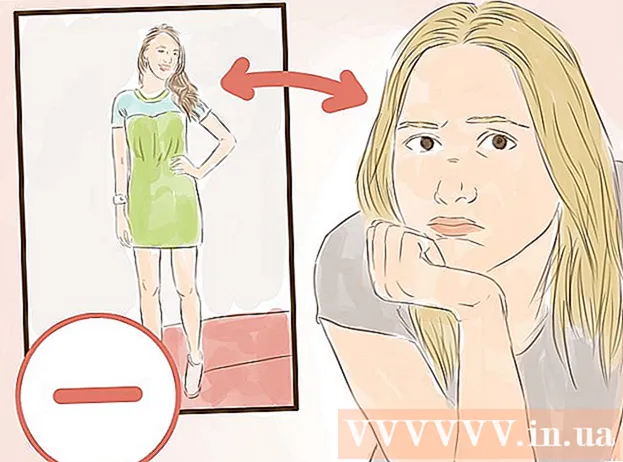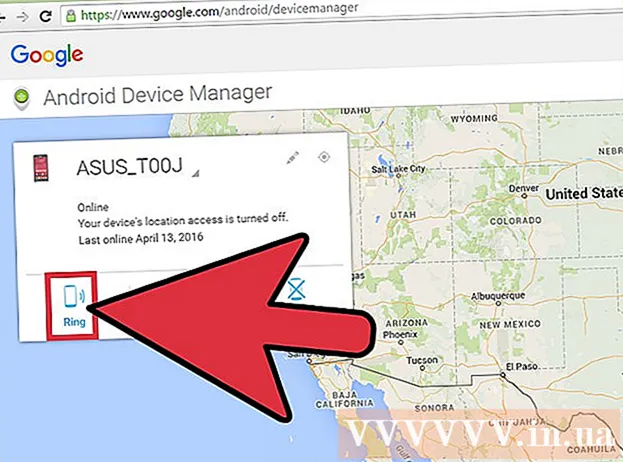Forfatter:
Robert Simon
Opprettelsesdato:
24 Juni 2021
Oppdater Dato:
1 Juli 2024
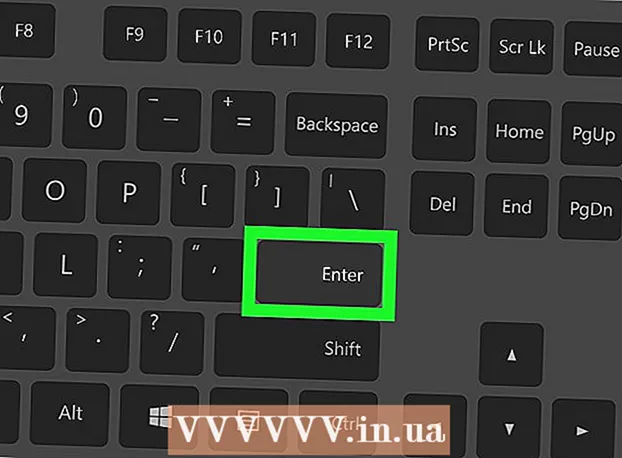
Innhold
Denne wikiHow lærer deg hvordan du kan ordstreke linjer for å skrive flere linjer i en Slack-melding.
Å trå
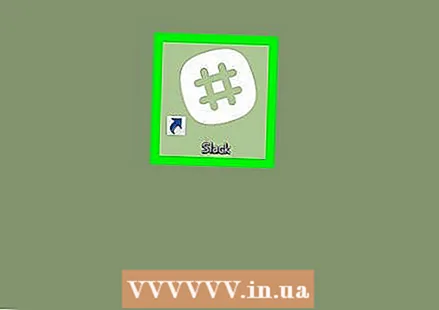 Åpne Slack på din PC eller Mac. Hvis du har Slack desktop-appen, kan du finne den i "applikasjons" -mappen (macOS) eller i Windows-menyen (Windows). Du kan også bruke nettversjonen ved å logge på teamet ditt på https://slack.com/signin.
Åpne Slack på din PC eller Mac. Hvis du har Slack desktop-appen, kan du finne den i "applikasjons" -mappen (macOS) eller i Windows-menyen (Windows). Du kan også bruke nettversjonen ved å logge på teamet ditt på https://slack.com/signin. 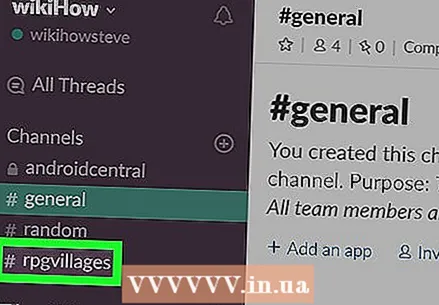 Klikk på en kanal eller på en direkte melding. Disse vises i venstre kolonne.
Klikk på en kanal eller på en direkte melding. Disse vises i venstre kolonne. 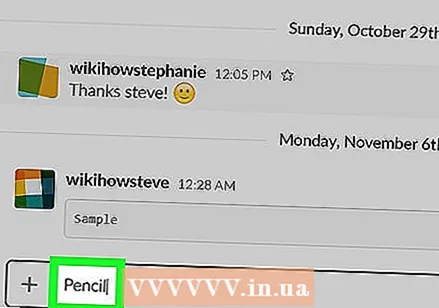 Skriv inn første linje i meldingen. For å begynne å skrive, klikk på chatvinduet nederst i vinduet.
Skriv inn første linje i meldingen. For å begynne å skrive, klikk på chatvinduet nederst i vinduet.  trykk ⇧ Skift+↵ Gå inn (pc) eller ⇧ Skift+⏎ Gå tilbake (Mac os). For eksempel legges et linjeskift til, noe som betyr at markøren flytter til neste linje.
trykk ⇧ Skift+↵ Gå inn (pc) eller ⇧ Skift+⏎ Gå tilbake (Mac os). For eksempel legges et linjeskift til, noe som betyr at markøren flytter til neste linje. 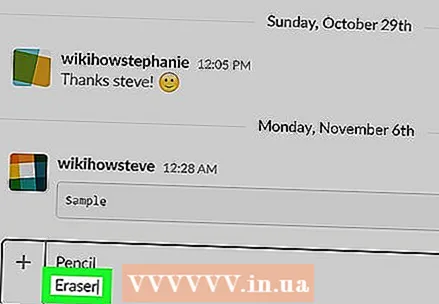 Skriv inn den andre linjen i meldingen. Når du er ferdig, kan du fortsette ⇧ Skift+⏎ Gå tilbake for å starte en ny linje. Fortsett å skrive linjer og legg deretter til linjeskift til du er ferdig med å skrive meldingen.
Skriv inn den andre linjen i meldingen. Når du er ferdig, kan du fortsette ⇧ Skift+⏎ Gå tilbake for å starte en ny linje. Fortsett å skrive linjer og legg deretter til linjeskift til du er ferdig med å skrive meldingen.  trykk ↵ Gå inn eller ⏎ Gå tilbake. Multilinjemeldingen din vil nå vises i kanalen eller i direktemeldingen.
trykk ↵ Gå inn eller ⏎ Gå tilbake. Multilinjemeldingen din vil nå vises i kanalen eller i direktemeldingen.